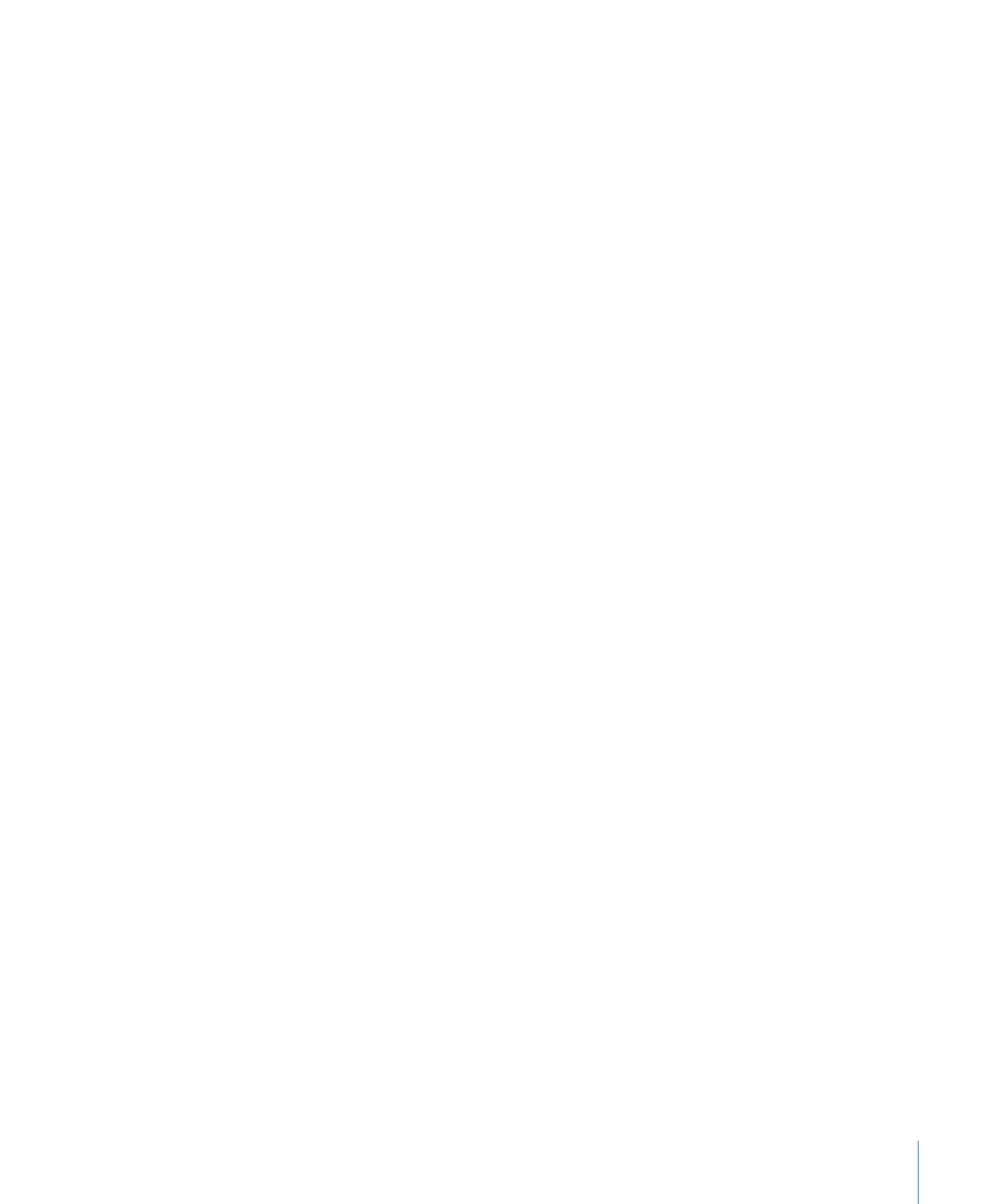
Bearbeiten von Rändern und Tabulatoren in RTF-Dateien
Ränder und Tabulatoren, die in einem anderen Programm erstellt wurden (z. B. in dem
Programm, mit dem der RTF-Text erstellt wurde), können in Motion geändert werden.
Weitere allgemeine Informationen über Tabulatoren finden Sie unter
Arbeiten mit
Tabulatoren
.
Rand anpassen
1
Wählen Sie einen Text durch Doppelklicken aus, um auf dem Bildschirm das zugehörige
Texteingabefeld mit Lineal und Rollbalken einzublenden.
Hinweis: Für diesen Schritt muss das Text-Werkzeug ausgewählt worden sein. Wenn Sie
den Textrahmen mithilfe des Werkzeugs zum Auswählen/Transformieren anpassen, wird
der Text skaliert.
2
Führen Sie einen der folgenden Schritte aus:
• Bewegen Sie mit dem Text-Werkzeug einen Skalierungsaktivpunkt auf das
Texteingabefeld.
• Passen Sie im Bereich „Informationen“ > „Text“ > „Anordnung“ die Werte für den linken,
rechten, oberen und unteren Rand an.
Tabulator bewegen
1
Wählen Sie einen Text durch Doppelklicken aus, um auf dem Bildschirm das zugehörige
Texteingabefeld mit Lineal und Rollbalken einzublenden.
Hinweis: Im Canvas-Bereich wird das Texteingabefeld mit Lineal und Rollbalken nur
angezeigt, wenn Sie das Text-Werkzeug ausgewählt haben.
2
Führen Sie einen der folgenden Schritte aus:
• Bewegen Sie auf dem im Canvas-Bereich angezeigten Lineal den Tabulator (das kleine
weiße Dreieck) an die gewünschte neue Position.
• Passen Sie im Abschnitt „Tabulatoren“ (des Bereichs „Informationen“ > „Text“ >
„Anordnung“) die Position und die Anordnung der Tabulatoren an.
Tabulator entfernen
1
Wählen Sie einen Text durch Doppelklicken aus, um auf dem Bildschirm das zugehörige
Texteingabefeld mit Lineal und Rollbalken einzublenden.
Hinweis: Im Canvas-Bereich wird das Texteingabefeld mit Lineal und Rollbalken nur
angezeigt, wenn Sie das Text-Werkzeug ausgewählt haben.
941
Kapitel 16
Erstellen und Bearbeiten von Text
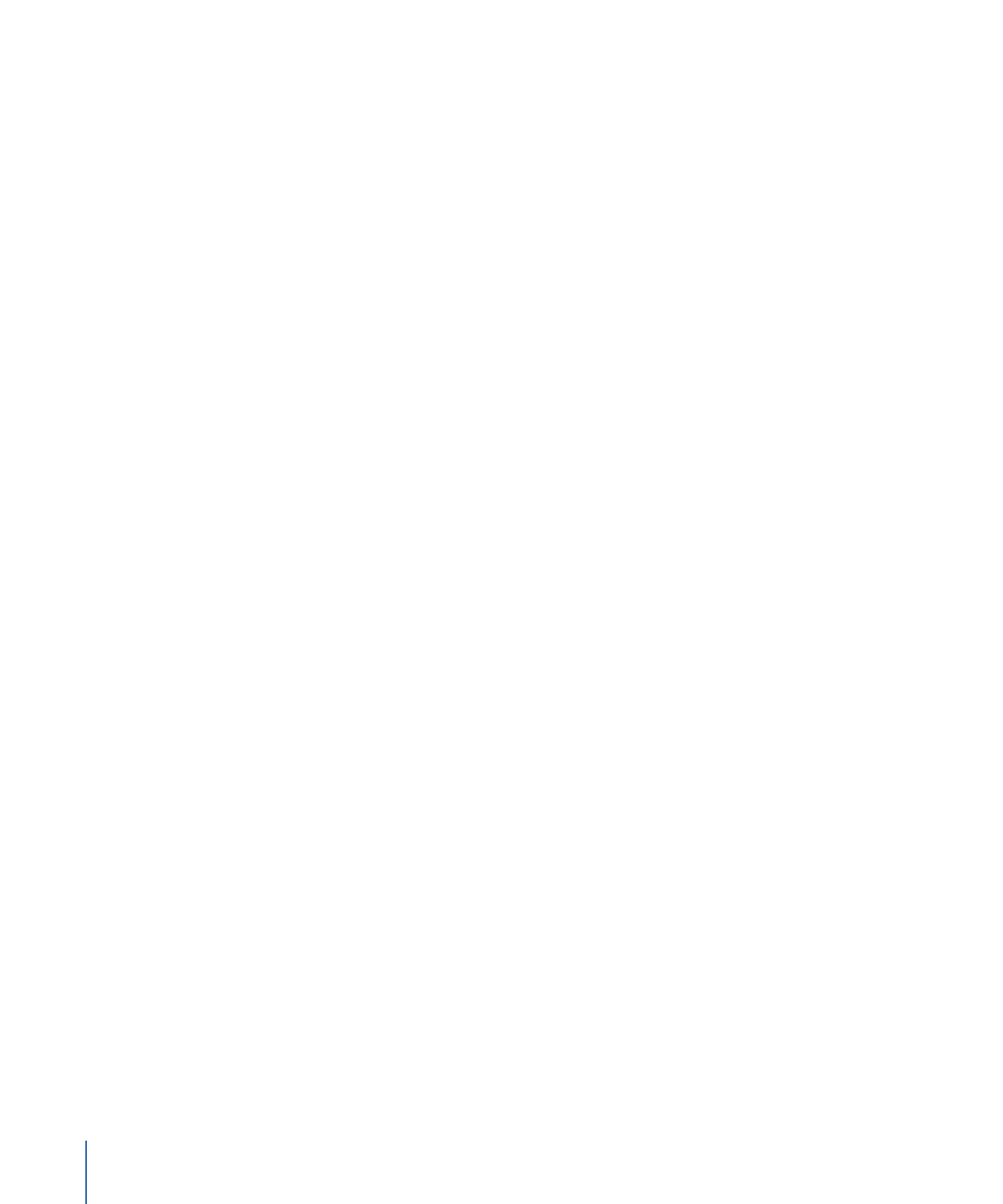
2
Bewegen Sie den Tabulator (das kleine weiße Dreieck) an eine Stelle außerhalb des Lineals
und lassen Sie die Maustaste los.
Der Tabulator wird aus dem Lineal entfernt; parallel werden die Einstellungen des
Tabulators im Bereich „Informationen“ > „Text“ > „Anordnung“ gelöscht.